【TotalCommander中文版】Total Commander文件管理器下载 v2019 破解版
软件介绍
TotalCommander中文版是一款具有强大的功能的管理文件工具。Total Commander文件管理器包含了简约清爽的软件界面,搭配上合理化的功能布局,不要担心你是不是新手小白,轻松驾驭,毫无难度。TotalCommander位用户分享自定义的菜单,功能栏,快捷键,只为用户打造一个自由个性的操作平台。当然,搜索、复制、移动、改名、删除等操作是必不可缺的。同步文件夹、批量重命名文件、分割合并文件不在话下,赶紧下载体验吧。

TotalCommander中文版软件特色
内置精简的中文版
强大功能随意使用
方便快捷
精美界面给予你舒适的使用体验
选择更自由
TotalCommander中文版软件功能
压缩文件
压缩文件我们几乎每天都会接触到,不得不把WinZip、WinRAR之类的压缩软件安上一堆,还要逐个去学习它们的使用方法。从Windows Me开始,微软在操作系统中加入了对zip文件的支持,使压缩包操作起来像文件夹一样方便。Total Commander更胜一筹,不但支持Zip、RAR、ACE等多种格式和各种压缩软件生成的自解压缩文件,而且具有普通压缩软件的所有功能:创建自解压缩包、分卷压缩包、一次解压多个压缩包等等。另一方面它又超越了现在的压缩软件,支持直接对压缩包内文件改名,对压缩包内部搜索,甚至直接在两个压缩包间拷贝文件。
批量文件改名
Total Commander的文件改名功能足以让专业软件自叹不如。你所能够想得到的在这里几乎都可以实现,例如修改扩展名、在文件名称中加上数字、转换大小写、替换指定的字符、把目录名或是当前的时间日期加入文件名中。由于使用了占位符,使用者可以精确地控制在第几个字符上使用上面这些设置。修改结果立即显示在相应文件名后面,直到按下“开始”才真正对文件修改,修改后仍可以随时撤消。
文件分割
为了通过因特网或软盘传送文件,我们常常将大文件分割成多个小文件,于是就出现了大量的文件分割工具,这些软件往往需要目标机器上也安装有同样的软件。而Total Commander则不同,在目标机器上使用DOS命令“Copy”就可以把文件合并,也就是说有Windows的地方就可以合并。同时它还会创建一个校验文件,用Total Commander合并时,这个文件用来检验合并后的文件是否和原文件相同。
内置FTP功能
Total Commander同时可以连接多个服务器,支持站对站传输、设置服务器、自动保持在线,支持续传,允许定制远端路径和本地路径,丝毫不比专业软件差。更重要的是:一切操作就和你在Total Commander中操作本地文件一模一样。
内置查看器
用过内置查看器后你会发现windows记事本的速度太慢了!它可以用最快的速度、最少的资源打开任意大小的文本文件,而且支持以unicode(Dos系统的字符集)、二进制、十六进制格式显示所打开的文件。对html文件,它能自动去除各种html标记,并且把原有的链接保留,嫌IE启动慢的话,用它就可以了。除此之外它还支持各种多媒体文件,例如BMP格式的图片、AVI、WAV,甚至MP3!如果功能再强大些恐怕Media Player、AcdSee、WinAmp都要下岗了。
搜索功能
和 Total Commander 搜索功能比起来,资源管理器中的简直是小儿科。除了能够指定查找文件的大小、日期、属性,Total Commander还可以在压缩包中搜索,直接搜索多个文本文件中指定的文字,甚至是搜索压缩包中文本文件的内容!搜索设置还可以保存起来以便下次搜索时再次使用。
TotalCommander中文版安装教程
1、从下载软件包,使用鼠标左键双击打开安装程序。
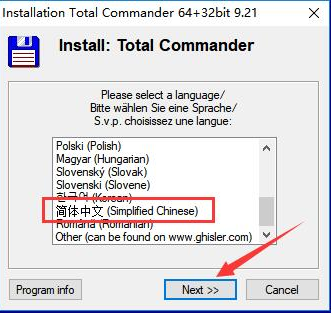
2、选择Total Commander的安装语言,在列表中向下翻可以找到“简体中文”,单击选中后,点击“Next”按钮即可。
3、根据需要选择是否安装其他语言文件,不安装的话,之后不能将软件切换成其他语言,选好后,点击“下一步”。
4、点击“…”选择Total Commander的安装目录,此处不建议安装在C盘,如果C盘文件过多的话,会影响计算机的运行速度。选定后点击“下一步”。

5、之后根据需要选择是否“更改设置文件的位置”,一般情况下保持默认选择即可。然后点击“下一步”。
6、根据使用习惯选择是否创建“Windows开始菜单”和“桌面”的快捷方式,之后点击“下一步”。
7、Total Commander的安装过程大约需要2分钟,请耐心等待。
8、安装完成后,点击“确定”即可。
TotalCommander中文版使用方法
1、打开Total Commander后,在左侧列表中选择需要批量重命名的文件,然后点击顶部工具栏中的按钮。

2、之后根据实际需要来设置命名规则,其中包含多种明明要素,选择某种规则后,会在下方预览重命名结果。
3、当修改好满意的文件名后,确认修改即可。
下载仅供下载体验和测试学习,不得商用和正当使用。
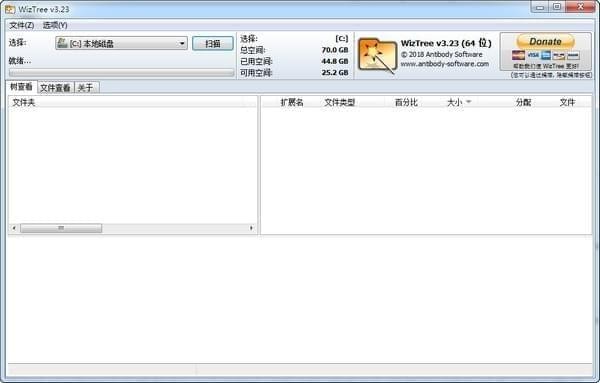

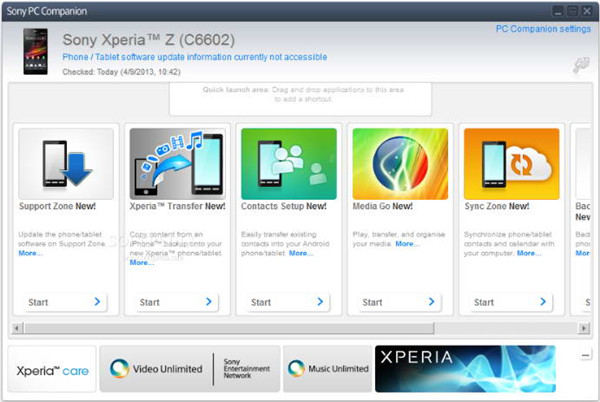
发表评论